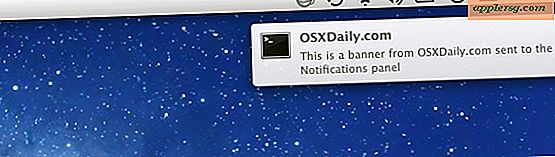Disinstallare Flash da un Mac
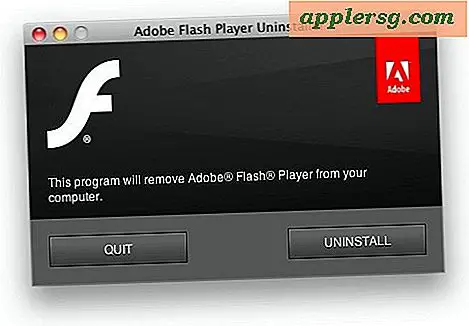
Adobe Flash Player è noto per causare una serie di problemi, rallentamenti, esaurimento della batteria, arresti anomali e altri problemi per Mac OS X. Se sei stufo di Flash, puoi abbandonarlo scegliendo di disinstallare Flash Player e tutto il relativo Pacchetto plugin Flash dal Mac.
Ci sono alcuni modi per farlo, ma tratteremo l'approccio più semplice che usa l'applicazione di disinstallazione di Adobe Flash Player per rimuovere il plugin dal Mac, questo è preferito perché è un processo abbastanza automatizzato.
Come disinstallare Flash da Mac OS X
Puoi sempre scegliere di rimuovere i file associati da soli, ma è molto più semplice usare semplicemente l'applicazione di disinstallazione ufficiale di Adobe, quindi ci concentreremo su questo allo scopo di questa soluzione. Quando sei pronto per rimuovere Flash dal Mac, procedi come segue:
- Chiudere tutti i browser Web aperti
- Scarica l'applicazione di disinstallazione di Adobe Flash Player da Adobe direttamente facendo clic qui (trova altri download di disinstallazione Flash qui se necessario)
- Una volta scaricato il file dmg di Uninstall Flash, montare l'immagine del disco e quindi avviare "Adobe Flash Player Uninstaller"
- Fai clic sul pulsante "DISINSTALLA" nella schermata iniziale
- Inserisci la tua password quando richiesto
- Lascia che l'applicazione funzioni fino al completamento e quando hai finito clicca su "Fatto" o esci dall'app
Una volta uscito dall'app Flash Uninstaller, Adobe consiglia di eseguire un ulteriore passaggio e di cancellare manualmente le seguenti directory:
~/Library/Preferences/Macromedia/Flash\ Player
~/Library/Caches/Adobe/Flash\ Player
Queste cartelle sono entrambe all'interno della directory Home dell'utente ~ e possono essere accessibili direttamente o dal comando Vai alla cartella con Command + Shift + G e incollandole direttamente.
Adobe consiglia inoltre di riavviare il Mac in un secondo momento per svuotare le cache e completare la rimozione, anche se ciò potrebbe non essere sempre necessario a seconda della versione di OS X.
Ora Flash è completamente disinstallato dal tuo Mac. Potresti voler fare un ulteriore passo avanti ed eliminare i tuoi cookie Flash da solo, dal momento che l'app non li afferra sempre. Questo assicura che non ci siano file residui in giro.
Tieni presente che la disinstallazione del plug-in Flash dal Mac non influisce sui plug-in sandbox di Flash Player come avviene con il browser Web Google Chrome. Tuttavia, questo processo di rimozione disattiva Flash da Safari, Firefox, vecchie versioni di Chrome e in generale su Mac OS X. Il modo in cui Chrome gestisce Flash tramite un plug-in sandbox all'interno dell'app è abbastanza sicuro, in più si aggiorna automaticamente, quindi è forse un modo ideale per mantenere Flash su un Mac se è necessario utilizzare occasionalmente il plugin o il lettore per vari siti web. Gli utenti di Chrome possono anche scegliere di abilitare in modo selettivo l'esecuzione di Flash solo se consentito dall'eccellente funzionalità Click-To-Play incorporata nelle versioni moderne del browser web di Google.
Personalmente, tengo Flash Player installato su Chrome, ma se utilizzi Safari puoi utilizzare un blocco Flash in modo che attivi Flash solo quando necessario, impedendone l'esecuzione da solo. Lo faccio nel browser Chrome con la funzione Click-To-Play per controllare ulteriormente come e quando Flash si attiva. Sì, può ancora causare problemi di tanto in tanto, ma non è così male come quando è permesso a Flash di eseguire rampanti su un Mac. Tuttavia, la rimozione del plug-in da Mac OS X è una soluzione completamente valida per molti utenti Mac e, fortunatamente, è un compito facile da completare, ma anche da invertire se in un secondo momento dovessi decidere di utilizzare il Flash Player sul computer.